Os memes se popularizaram na internet – redes sociais, grupos de conversa e muito mais! Tornaram-se uma tendência na comunicação online. E quando desejamos compartilhar algo único, personalizado, que ainda não existe, naturalmente pensamos em como criar um meme diretamente do iPhone.
A resposta é: certamente! Com o iPhone em mãos, criar memes é um processo simples e divertido. Não são necessárias habilidades avançadas em edição. Basta ter criatividade e um bom senso de humor. Apresentaremos três maneiras práticas de criar seus memes diretamente no seu iPhone.
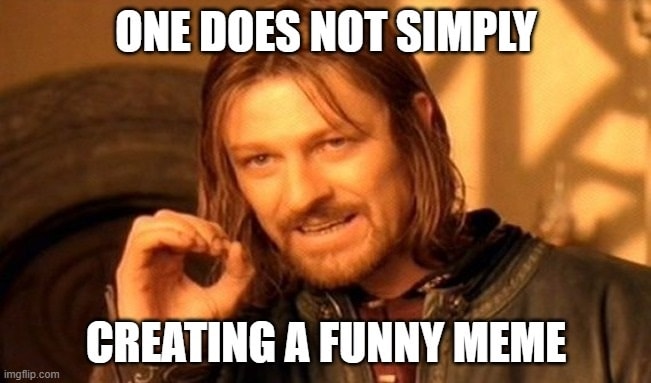
Neste artigo
Parte 1. Como criar um meme grátis usando o app Fotos do iPhone
Alguns memes já estão quase prontos, não é mesmo? É possível encontrar um template popular na internet, baixá-lo rapidamente e, então, adicionar sua legenda e personalizar com um toque especial. Se esta for a sua preferência, não há necessidade de baixar outros aplicativos. O próprio App Fotos do iPhone oferece as ferramentas necessárias para transformar qualquer foto em meme em poucos passos.
Confira como criar um meme no iPhone adicionando legendas:
Passo 1: Busque por templates de memes em plataformas de redes sociais, como o X (antigo Twitter), Instagram, ou realize uma pesquisa rápida no Google. Um exemplo conhecido é o meme do Drake. Ao encontrar um modelo de seu agrado, salve-o no App Fotos.
Passo 2: Abra o App Fotos, selecione a imagem que deseja transformar em meme e toque em "Editar" para iniciar as modificações.
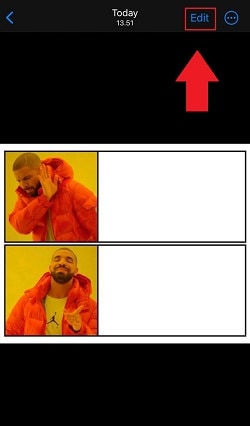
Passo 3: Toque no botão de marcação (o ícone de caneta) para acessar a ferramenta de texto.
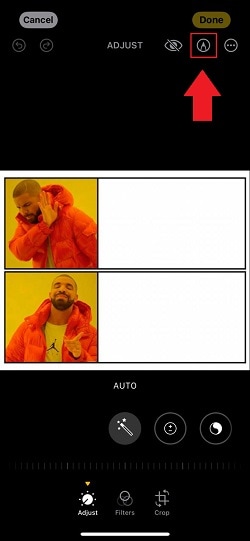
Toque em + e selecione "Adicionar Texto" para começar a inserir a legenda.

Passo 4: Seja criativo na legenda, posicione-a no local desejado e, ao obter o resultado esperado, toque em "OK" para salvar o meme.
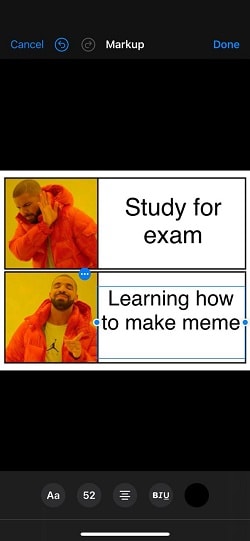
Parte 2. Como criar um meme animado a partir de um vídeo no iPhone🤩
Além dos memes com imagens estáticas, há aqueles que se destacam em formato de vídeo ou GIF. Esses memes animados geralmente são originados de cenas de filmes marcantes, vídeos virais ou momentos engraçados registrados em vídeo.
Se este é o tipo de meme que você deseja criar no iPhone, é possível transformar sua visão criativa em realidade utilizando aplicativos como o Filmora. Com ele, você pode cortar trechos do vídeo, inserir texto, legenda e efeitos, transformando qualquer momento divertido em um meme.
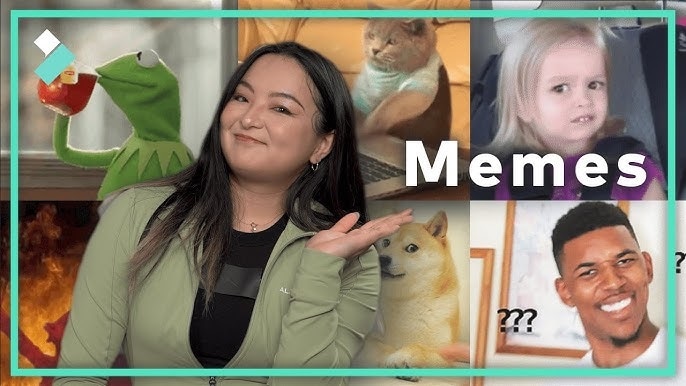
O Filmora também disponibiliza músicas e efeitos sonoros integrados ao aplicativo para enriquecer o humor do seu meme. Caso não encontre algo adequado, a inteligência artificial pode auxiliar na geração de um áudio perfeito.
É importante notar que o Filmora salva seu meme como um vídeo. Contudo, se a intenção é compartilhar como GIF para facilitar o acesso, utilize um conversor de vídeo para GIF de sua preferência para converter o vídeo em um formato mais leve.
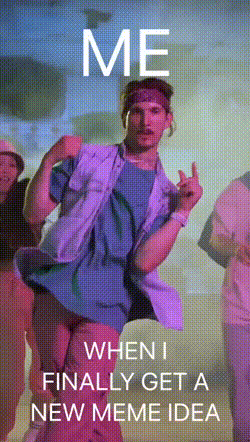
Como criar um meme no iPhone usando o Filmora
Passo 1: Crie um novo projeto e importe o vídeo ou a foto que pretende utilizar.
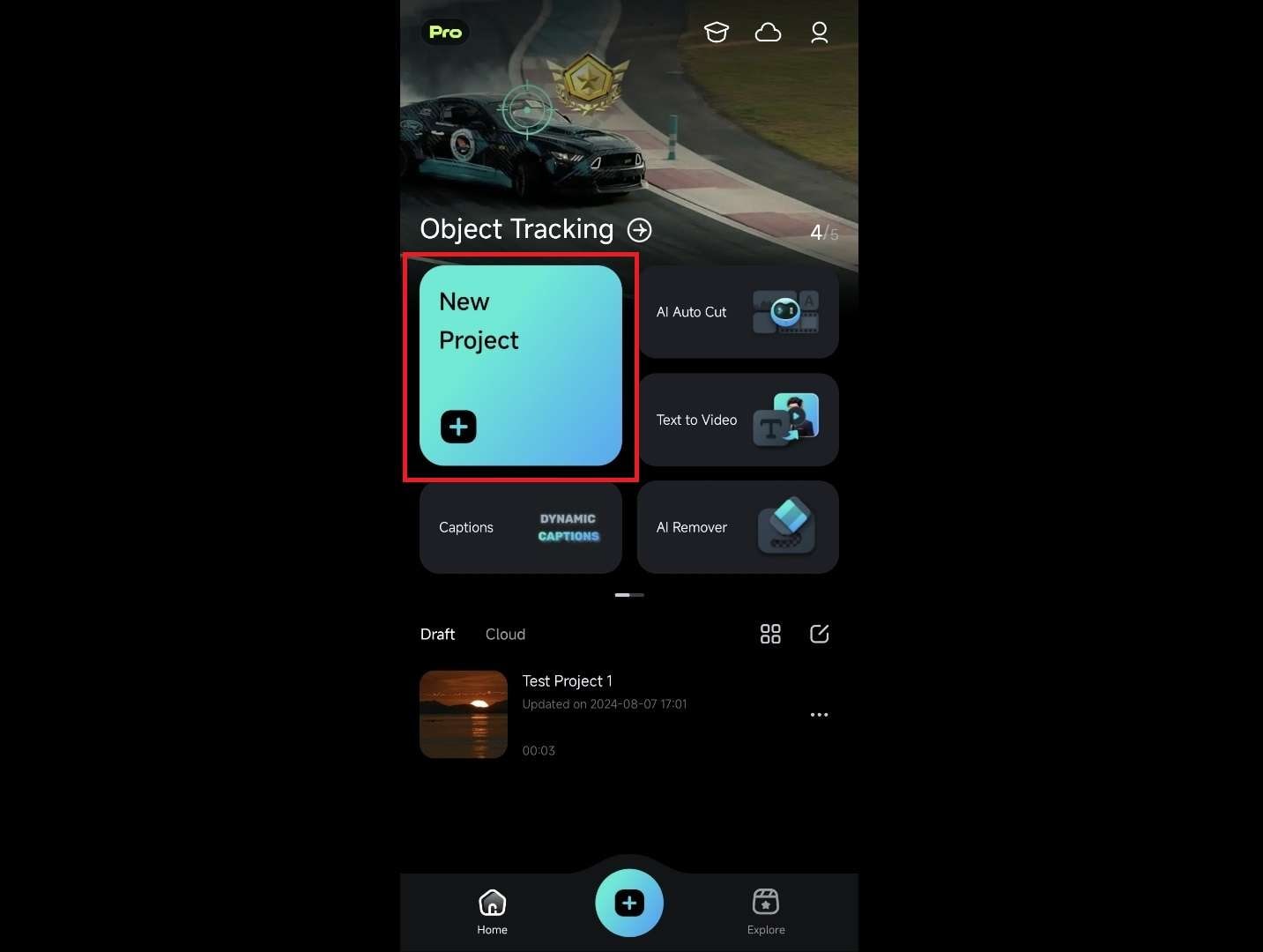
Passo 2: Corte, divida e ajuste o vídeo conforme necessário. Toque na faixa de vídeo para selecioná-la. As opções para cortar e dividir serão exibidas.
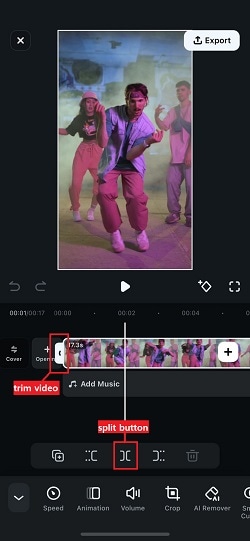
Passo 3: Caso deseje adicionar texto para fornecer contexto, toque em qualquer ponto até que o menu apareça e selecione o botão Texto.
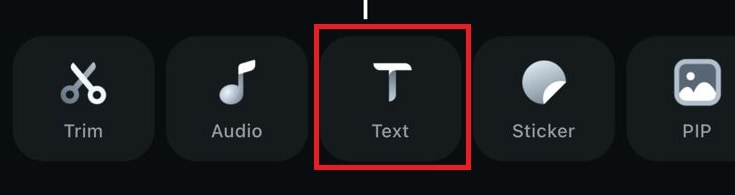
Em seguida, algumas opções serão apresentadas. Toque no ícone "T+" para adicionar o texto. A opção "Legendas" gera legendas dinâmicas que acompanham a fala do vídeo (áudio ou narração são necessários). O ícone à direita permite adicionar figurinhas.
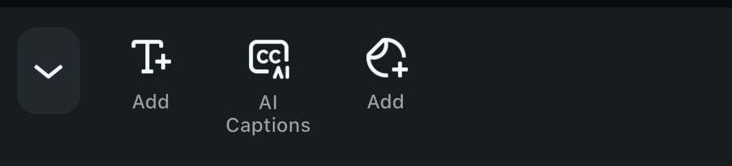
Após tocar em T+, digite o texto desejado no vídeo e posicione-o conforme a preferência. Para confirmar as alterações, toque no botão de confirmação.
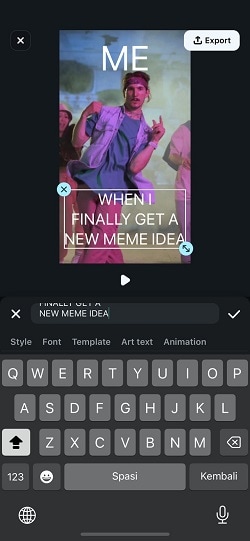
Após inserir o texto, personalize-o alterando a fonte, selecionando um dos templates de texto disponíveis, adicionando borda ou fundo, ajustando o espaçamento e explorando outras opções de personalização.
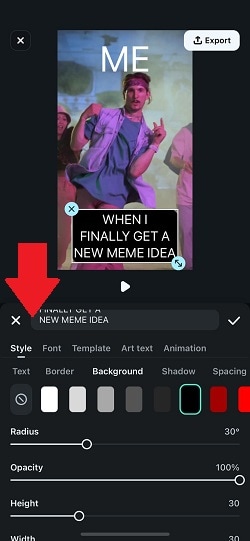
Passo 4: Esta etapa é opcional, mas é possível aprimorar o vídeo após selecioná-lo. Ajuste a velocidade, aplique o efeito reverso, remova ruídos, congele um frame, entre outras opções. Neste guia, vamos congelar um frame para adicionar um adesivo mais tarde.
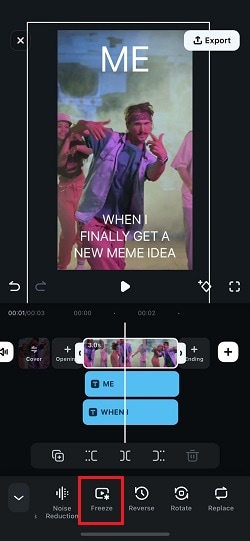
Passo 5: Adicione figurinhas divertidas, se desejar. Retorne ao menu principal e selecione "Figurinha".
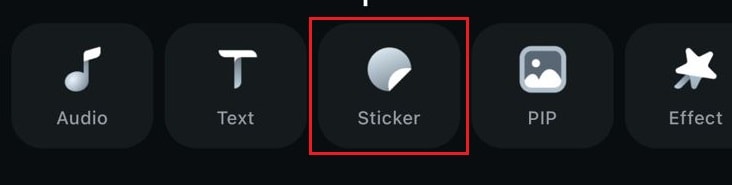
Explore os adesivos disponíveis ou utilize a função de busca para encontrar o desejado. Ao encontrá-lo, toque para adicioná-lo ao vídeo e ajuste o tamanho e o tempo de exibição.
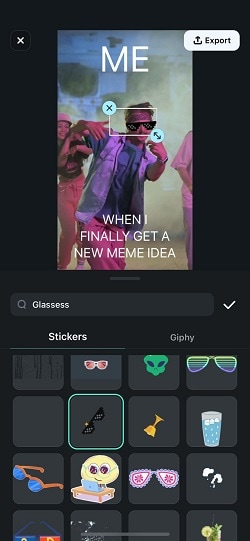
Passo 6: Para adicionar música ou efeitos sonoros com a intenção de criar humor, explore a biblioteca integrada do Filmora. Selecione o menu "Áudio" na barra de ferramentas.
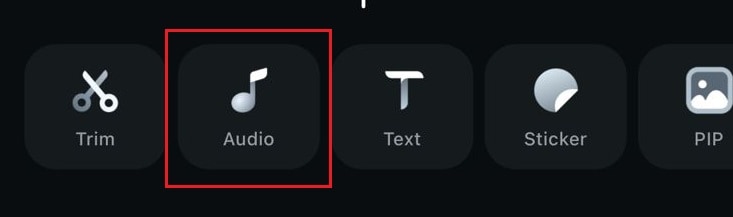
As seguintes opções serão apresentadas:
- Música: Explore músicas de diversos gêneros e estilos. Utilize a busca para encontrar a opção ideal.
- Efeitos sonoros: Uma coleção de efeitos sonoros para adicionar um toque especial.
- Extrair áudio: Permite remover o áudio de um vídeo existente.
- Gravar: Possibilita gravar sua própria voz diretamente no aplicativo.
- Áudio por IA: Gere músicas ou áudios personalizados para o seu meme, de acordo com o tema.
Para este exemplo, para adicionar uma música divertida, selecione "Música", explore a biblioteca do Filmora e escolha a faixa desejada. Após a seleção, a música será adicionada à linha do tempo. Ajuste o tempo de reprodução, se necessário.
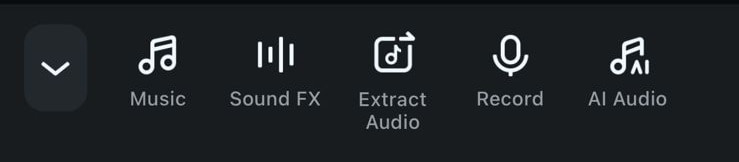
Com todas as edições finalizadas, toque em "Exportar" para salvar o vídeo. É possível compartilhá-lo diretamente em plataformas como YouTube e TikTok.
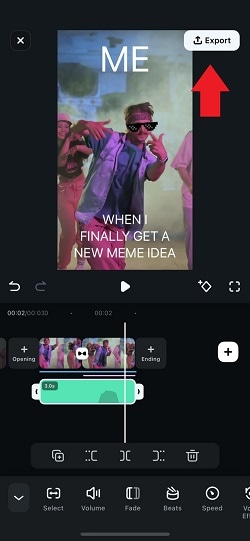
Para maior flexibilidade, a criação de memes também pode ser realizada no Filmora para desktop, seguindo o tutorial disponível.
Parte 3. Outros aplicativos excelentes para criar memes no iPhone
Além da criação de memes com vídeos no iPhone, é possível utilizar aplicativos específicos para essa finalidade. Geralmente, oferecem templates de memes populares, permitindo apenas a personalização, ou possibilitam a criação a partir do zero, adicionando fotos, textos e efeitos.
Muitos desses aplicativos também oferecem ferramentas básicas de edição, como ajuste de tamanho de imagem e remoção de fundo. Apresentamos alguns dos melhores criadores de memes para iPhone disponíveis na App Store:
1. Mematic
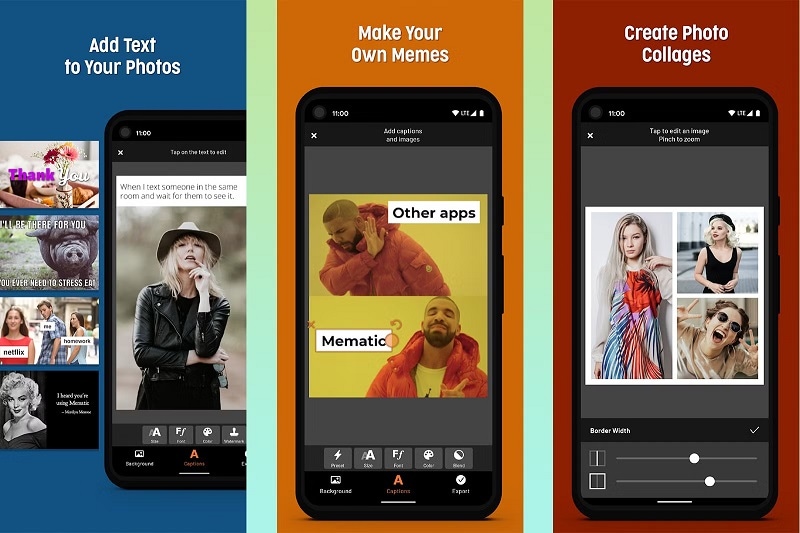
Mematic é um aplicativo para criar memes no iPhone que permite adicionar legendas em fotos e vídeos, montar colagens e acessar uma vasta biblioteca de imagens, memes e GIFs premium gratuitamente. Oferece ferramentas para organizar texto, fotos e stickers em layouts personalizados, ou utilizar estilos predefinidos para criar memes modernos ou clássicos em segundos.
Recursos:
- Combine diversas fotos em colagens personalizadas.
- Adicione legendas às suas fotos ou escolha entre uma coleção de imagens, memes e GIFs premium.
- Organize texto, fotos e adesivos para um visual único, ou utilize estilos rápidos para criação ágil de memes.
- Aplique filtros para aprimorar a aparência das suas imagens.
- Compartilhe suas criações instantaneamente em plataformas como WhatsApp, Telegram, Signal, Instagram, Facebook e outras.
2. Meme Maker Pro
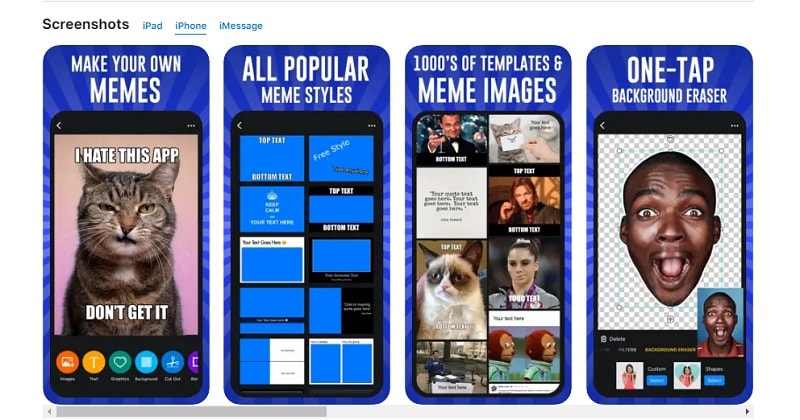
O Meme Maker Pro é outro aplicativo intuitivo para criação de memes e designs gráficos. Permite criar memes estáticos e em vídeo, GIFs, pôsteres e outros formatos, sem a necessidade de habilidades em design gráfico.
Este aplicativo para criar memes no iPhone oferece diversos templates populares, incluindo os clássicos do 9GAG, com layouts personalizáveis e elementos de design como stickers, fontes e emojis. É possível adicionar texto em fotos, vídeos e GIFs, e remover o fundo de imagens com um único toque.
Recursos:
- Explore milhares de adesivos, emojis e elementos de design para destacar seus memes e artes.
- Personalize layouts de memes organizando texto, imagens e stickers.
- Remova o fundo de fotos de forma simples.
- Compartilhe suas criações diretamente no Instagram, Facebook, Twitter e TikTok.
3. Memes: Make a Meme Generator
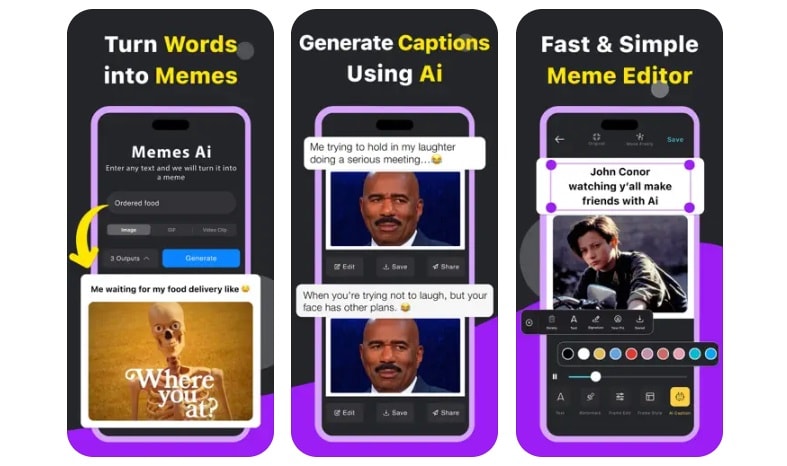
O Memes: Make a Meme Generator apresenta uma interface mais moderna em comparação com outros aplicativos. Oferece mais de 100 mil templates de vídeos. É possível pesquisar e encontrar o clipe ideal para o seu meme. A integração com o Giphy facilita a transformação de GIFs em memes.
Recursos:
- Uma vasta seleção de templates de memes populares.
- Utilize suas próprias fotos para criar memes personalizados.
- Converta GIFs em memes facilmente com a integração do Giphy.
- Personalize o texto com opções de fundo, estilos de fonte e alinhamento.
A maioria destes aplicativos para iPhone possui funcionalidades semelhantes. Basta baixar, abrir e selecionar um dos templates de memes disponíveis. Em seguida, adicione o texto, personalize o layout e inclua stickers ou imagens.
Caso ainda necessite de inspiração, consulte os exemplos de memes abaixo para estimular sua criatividade.
Parte 4. Inspiração na prática: exemplos de memes
Para aprender a criar memes no iPhone, observar exemplos práticos é uma excelente forma de inspiração. Analise o que outros criadores realizaram e adicione seu toque pessoal.
- "This Is Fine" (tudo bem por aqui)

- Homer Simpson entrando no mato

- Meme do Homem-Aranha apontando

- Mulher gritando com o gato

- Namorado distraído

Conclusão
Animado para criar seus próprios memes no iPhone? Seja adicionando legendas no App Fotos, transformando um vídeo divertido em um meme animado com o Filmora, ou utilizando a criatividade em um dos aplicativos de criação de memes, agora você dispõe de todas as ferramentas necessárias para começar a criar.
Então, crie seus memes e não se esqueça de compartilhá-los!





